Τα Έγγραφα Google είναι μια εξαιρετική υπηρεσία με πλήρεις δυνατότητες. Ένα από τα κύρια πλεονεκτήματα είναι ότι το Google Docs δίνει τη δυνατότητα στους χρήστες του να αυτοματοποιήσουν πολλά πράγματα. Για παράδειγμα, η μορφοποίηση του κειμένου σας μπορεί εύκολα να αλλάξει και οι τροποποιήσεις αυτές μπορούν απλά να εξαπλωθούν σε ολόκληρο το έγγραφο.
Δυστυχώς, δεν μπορείτε να αλφαβητοποιήσετε τη λίστα, επειδή αυτή η λειτουργία δεν υποστηρίζεται αυτόματα από τα Έγγραφα Google. Η αλφαβητοποίηση κατευθύνει στην ταξινόμηση μιας λίστας με αλφαβητική σειρά. Μπορεί να γίνει σε άλλες εφαρμογές επεξεργασίας κειμένου, όπως το MS Word.
Οι παρακάτω πληροφορίες θα σας εξηγήσουν τα πάντα σχετικά με τον τρόπο αλφαβητοποίησης στα Έγγραφα Google.
Πώς να ταξινομήσετε τις παραγράφους χρησιμοποιώντας το πρόσθετο ‘Ταξινομημένες παράγραφοι’
Το πρόσθετο “Ταξινόμηση παραγράφων” είναι ένα εύχρηστο εργαλείο για την ταξινόμηση παραγράφων στα Έγγραφα Google. Σας επιτρέπει να ταξινομείτε τις παραγράφους με βάση διάφορα κριτήρια, όπως αλφαβητική σειρά, μήκος ή ακόμη και τυχαία σειρά. Ακολουθεί ένας οδηγός βήμα προς βήμα για το πώς να χρησιμοποιήσετε το πρόσθετο “Ταξινομημένες παράγραφοι” για να ταξινομήσετε τις παραγράφους στα Έγγραφα Google.
Εγκαταστήστε το πρόσθετο
Για να χρησιμοποιήσετε το πρόσθετο “Ταξινομημένες παράγραφοι”, πρέπει πρώτα να το εγκαταστήσετε από το Google Workspace Marketplace. Ακολουθεί ο τρόπος:
- Ανοίξτε το Έγγραφο Google.
- Κάντε κλικ στην επιλογή Επεκτάσεις στο επάνω μενού.
- Στο αναπτυσσόμενο μενού τοποθετήστε το ποντίκι σας πάνω από το Add-ons.
- Κάντε κλικ στο κουμπί Αποκτήστε πρόσθετα.
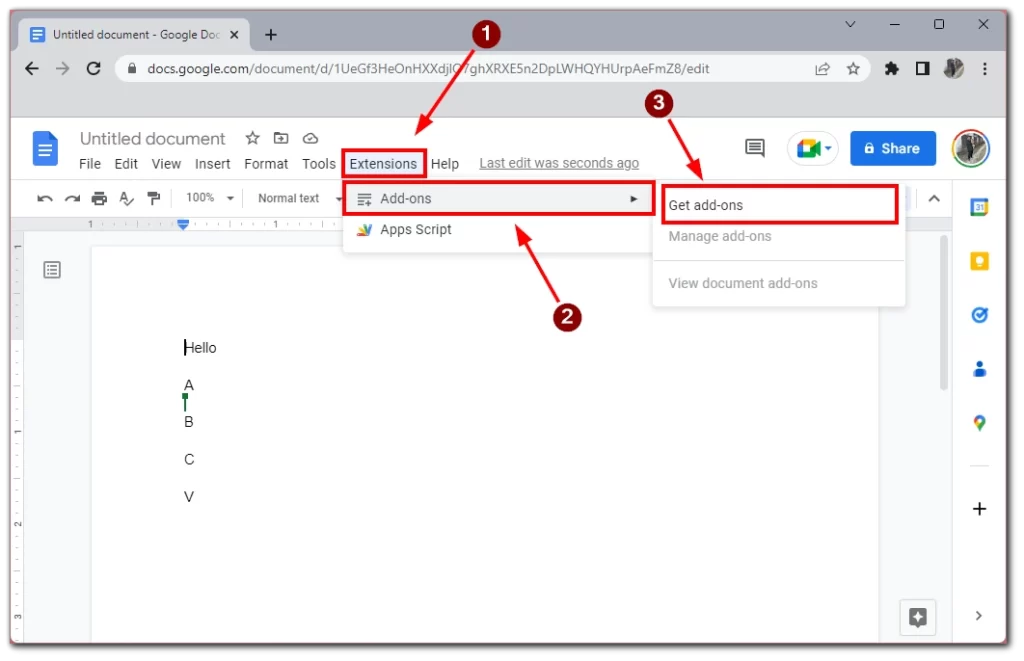
- Στο πλαίσιο αναζήτησης, πληκτρολογήστε Ταξινόμηση παραγράφων.
- Κάντε κλικ στο κουμπί Εγκατάσταση.
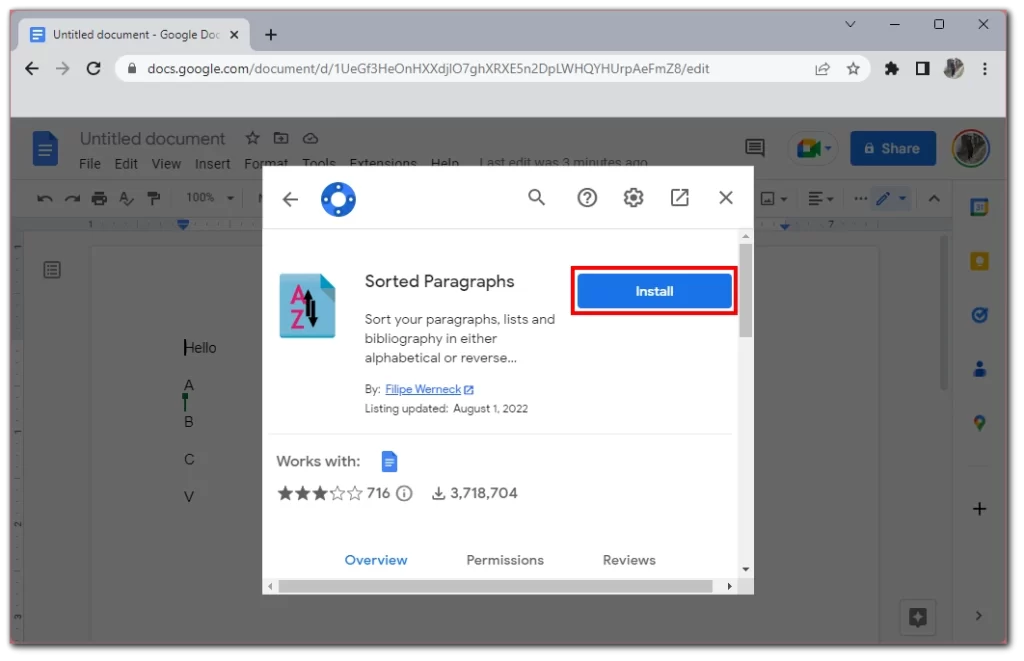
- Ακολουθήστε τις οδηγίες για να ολοκληρώσετε τη διαδικασία εγκατάστασης.
Επισημάνετε τις παραγράφους που θέλετε να ταξινομήσετε
Αφού εγκαταστήσετε το πρόσθετο, επιλέξτε τις παραγράφους που θέλετε να ταξινομήσετε. Μπορείτε να επιλέξετε πολλές παραγράφους κρατώντας πατημένο το πλήκτρο “Ctrl” στα Windows ή το πλήκτρο “Command” σε Mac και κάνοντας κλικ σε κάθε παράγραφο.
Χρησιμοποιήστε το πρόσθετο Ταξινόμηση παραγράφων
Μόλις επισημάνετε το κείμενο που θέλετε και έχετε εγκαταστήσει το κατάλληλο πρόσθετο, δεν έχετε παρά να ακολουθήσετε τις παρακάτω οδηγίες βήμα προς βήμα:
- Κάντε κλικ στην επιλογή Επεκτάσεις στο επάνω μενού.
- Στην αναπτυσσόμενη λίστα, μετακινήστε το ποντίκι πάνω από την επιλογή Ταξινόμηση παραγράφων.
- Θα δείτε δύο επιλογές Ταξινόμηση Α-Ω και Ταξινόμηση Ζ-Α. Επιλέξτε αυτή που θέλετε και η ταξινόμηση θα εφαρμοστεί εκείνη τη στιγμή, ανάλογα με τα κριτήρια που έχετε ορίσει.
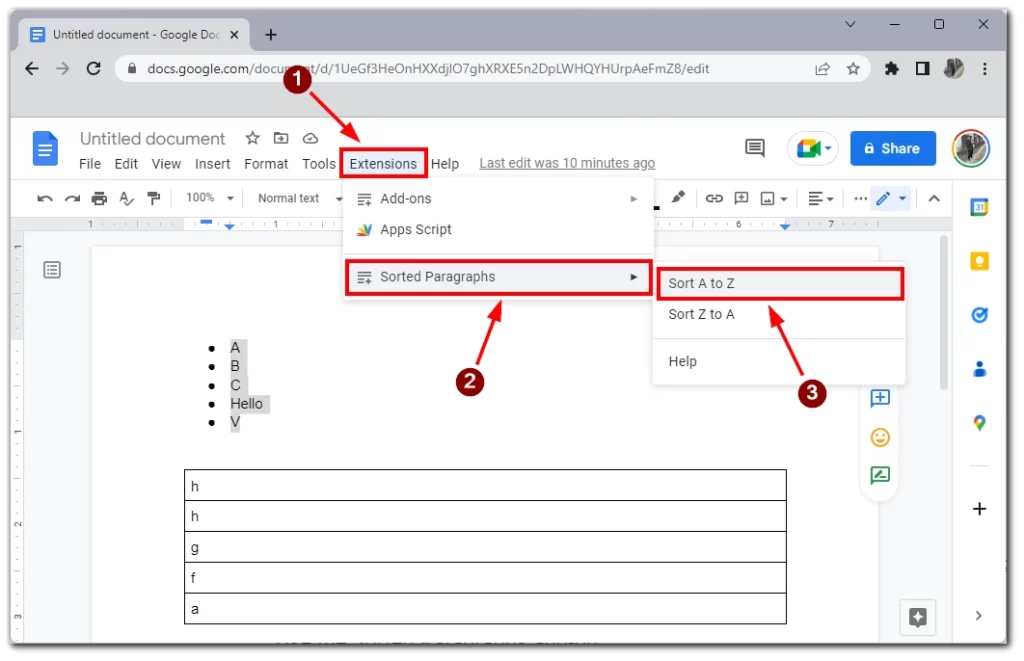
Αυτό είναι! Το πρόσθετο “Ταξινόμηση παραγράφων” θα ταξινομήσει τώρα τις επιλεγμένες παραγράφους σας με βάση τα κριτήρια που επιλέξατε. Σημειώστε ότι αυτό το πρόσθετο θα σας βοηθήσει ακόμα και αν χρειάζεται να ταξινομήσετε αλφαβητικά μια λίστα ή έναν ενσωματωμένο πίνακα του Google Docs.
Συμπερασματικά, το πρόσθετο “Ταξινομημένες παράγραφοι” είναι ένα χρήσιμο εργαλείο για την ταξινόμηση παραγράφων στα Έγγραφα Google. Με αυτό το πρόσθετο, μπορείτε να ταξινομείτε γρήγορα τις παραγράφους με βάση διάφορα κριτήρια και να κάνετε τα έγγραφά σας πιο οργανωμένα και ευανάγνωστα.
Πώς να αλφαβητοποιήσετε τα πρόσφατα έγγραφα στα Έγγραφα Google
Τα Έγγραφα Google παρακολουθούν τα πιο πρόσφατα επεξεργασμένα έγγραφά σας, διευκολύνοντας την πρόσβαση στα αρχεία που χρειάζεστε γρήγορα. Η αλφαβητική ταξινόμηση των πρόσφατων εγγράφων σας στα Έγγραφα Google μπορεί να σας βοηθήσει να βρείτε συγκεκριμένα αρχεία πιο γρήγορα και να διατηρήσετε τον χώρο εργασίας σας οργανωμένο. Δείτε πώς μπορείτε να αλφαβητοποιήσετε τα πρόσφατα έγγραφά σας στα Έγγραφα Google:
- Ανοίξτε τη λίστα των Εγγράφων Google στο Google Docs.
- Κάντε κλικ στο κουμπί ταξινόμησης που εμφανίζεται στη δεξιά πλευρά της οθόνης.
- Εδώ πρέπει να επιλέξετε από τις επιλογές ταξινόμησης τίτλων.
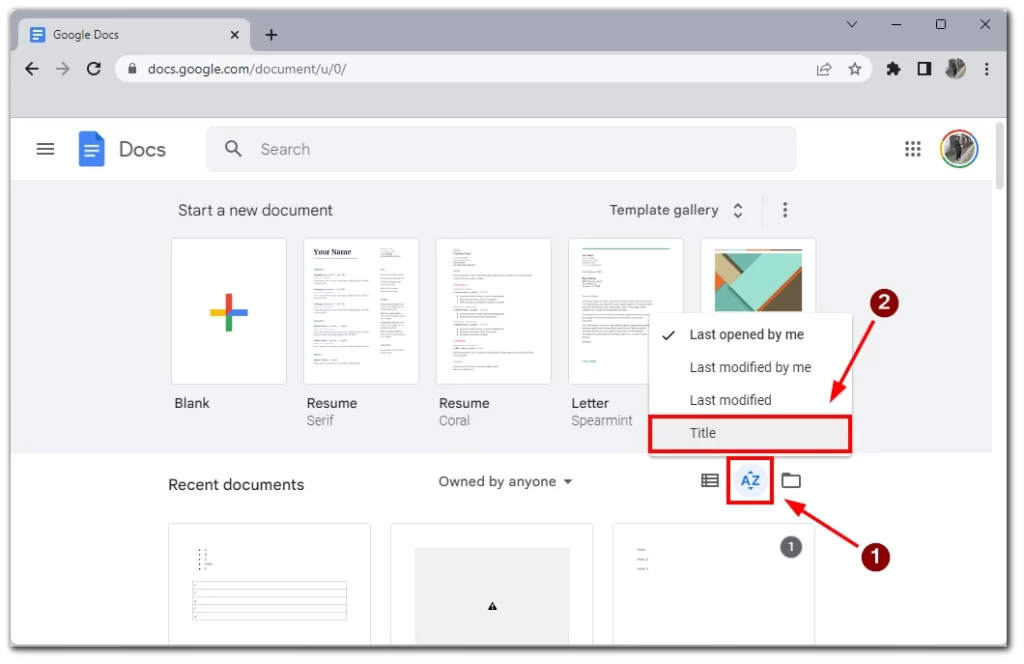
Σημειώστε ότι αυτή η ταξινόμηση θα τοποθετήσει πρώτα τα έγγραφα με αριθμούς στον τίτλο, ακολουθούμενα από γράμματα από Α-Ζ. Αυτός είναι ένας βολικός τρόπος για να κρατάτε τα έγγραφά σας σε τάξη αν έχετε δεκάδες ή και εκατοντάδες από αυτά. Συνιστώ επίσης να χρησιμοποιείτε τη γραμμή αναζήτησης, ώστε να μπορείτε να βρίσκετε γρήγορα τα έγγραφά σας.
Τι συμβουλές για την αλφαβητική ταξινόμηση στα Έγγραφα Google
Η αλφαβητική ταξινόμηση στα Έγγραφα Google είναι μια χρήσιμη λειτουργία για την οργάνωση λιστών, εγγράφων και βιβλιοθηκών. Ακολουθούν ορισμένες συμβουλές που θα σας βοηθήσουν να κάνετε αποτελεσματικά αλφαβητική ταξινόμηση στα Έγγραφα Google:
- Επιλέξτε το σωστό εύρος: Όταν αλφαβητοποιείτε μια λίστα ή ένα έγγραφο, βεβαιωθείτε ότι έχετε επιλέξει τη σωστή περιοχή κελιών ή παραγράφων. Διαφορετικά, μπορεί να αλφαβητοποιήσετε κατά λάθος το λάθος περιεχόμενο ή να παραλείψετε σημαντικά στοιχεία.
- Να είστε συνεπείς: Κατά την αλφαβητοποίηση, είναι σημαντικό να είστε συνεπείς με την κεφαλαιοποίηση, τη στίξη και τη μορφοποίηση. Αυτό διασφαλίζει ότι όλα τα στοιχεία παρατίθενται με τη σωστή σειρά και διευκολύνει τη σάρωση του καταλόγου.
- Χρήση φακέλων: Αν αλφαβητοποιείτε μια βιβλιοθήκη ή πολλά έγγραφα, σκεφτείτε να χρησιμοποιήσετε φακέλους για να οργανώσετε το περιεχόμενό σας. Αυτό διευκολύνει τον εντοπισμό συγκεκριμένων εγγράφων και διατηρεί το σχετικό περιεχόμενο μαζί.
- Επεξεργασία πριν από την αλφαβητική ταξινόμηση: Είναι συχνά χρήσιμο να επεξεργαστείτε το περιεχόμενό σας πριν από την αλφαβητική ταξινόμησή του. Αυτό σας επιτρέπει να διορθώσετε τυχόν λάθη ή ασυνέπειες που μπορεί να επηρεάσουν τη σειρά ταξινόμησης.
- Χρήση Add-Ons: Google Docs που μπορούν να βελτιώσουν τις δυνατότητες αλφαβητοποίησης. Για παράδειγμα, το πρόσθετο “Ταξινομημένες παράγραφοι” σας επιτρέπει να ταξινομείτε γρήγορα τις παραγράφους σε ένα έγγραφο με βάση συγκεκριμένα κριτήρια.
Ακολουθώντας αυτές τις συμβουλές, μπορείτε να αλφαβητοποιήσετε αποτελεσματικά το περιεχόμενό σας στα Έγγραφα Google, διευκολύνοντας την εύρεση και την οργάνωση των πληροφοριών σας.









